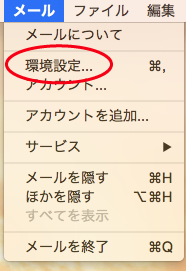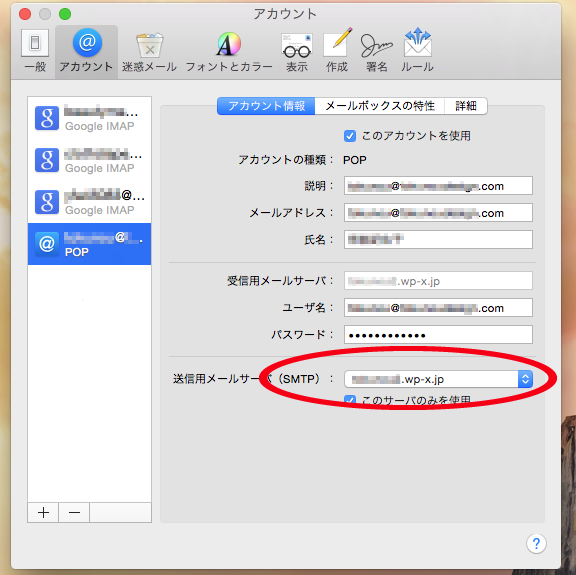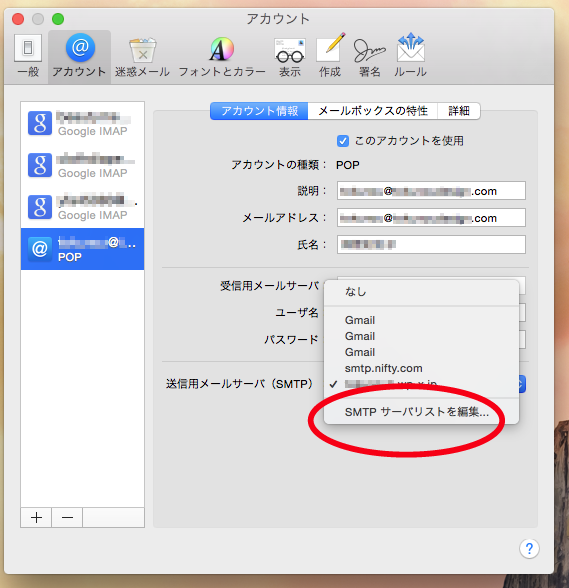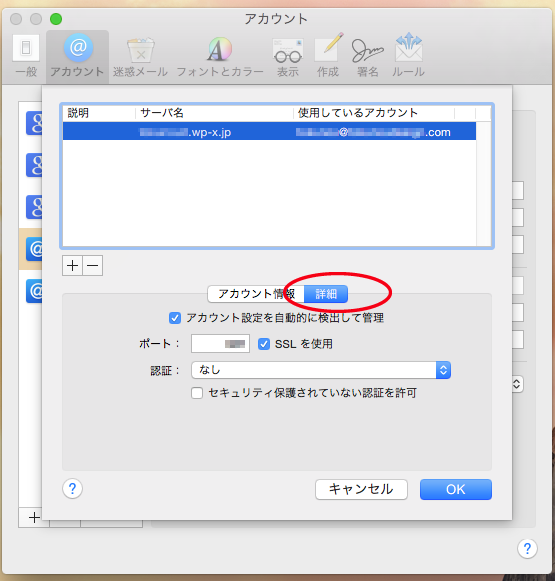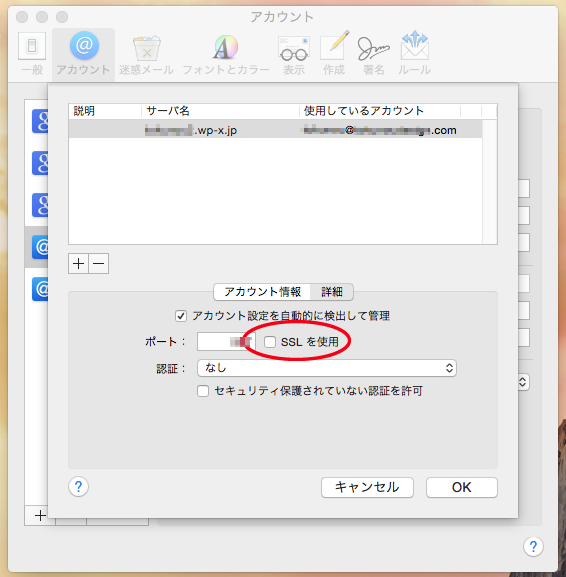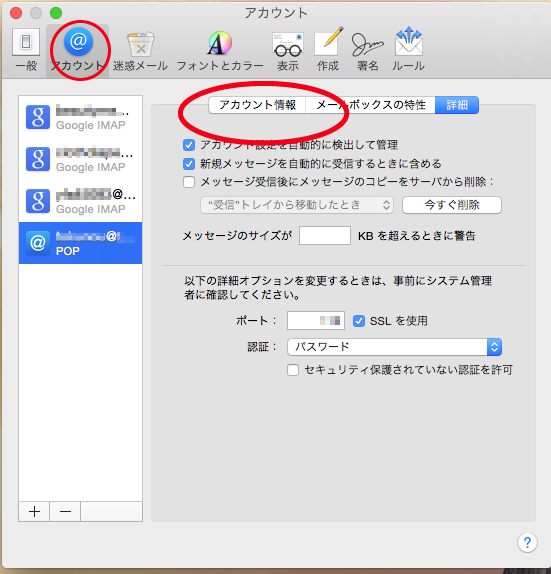ある日、Mailで送信メールを送ることができないことに気づきました。wpXレンタルサーバーで作ったメールアドレスです。wpXのマニュアルに解決策がありましたので、実行してみると解決しましたので、ここにメモしておきます。
[マシン]MacPro5,1 [OS]Yosemite [メールソフト]Mail4.6
メールアドレスの設定(wpXレンタルサーバー)
管理パネル→左サイドのメニューから「メールアドレス設定」へ→ドメインを選ぶ→@の前の部分を決めて、フォームに入力する。容量は変更しなかった。→確定すると、作ったメールアドレスと割り振られたパスワードが表示される。※これをメモしておく。
Macでの設定(Yosemite/Mail)
Mailの環境設定→上部に並ぶメニューから「アカウント」→左下の「+」マークをクリック→ラジオボタンが並んでいるので、「その他のメール…」を選ぶ→「続ける」をクリック→メールアドレスとパスワードを入力。→「作成」クリック→「次へ」クリック→受信では「POP」、メールサーバは「◯◯◯.wp-x.jp」◯◯◯はひとによって違います。ユーザ名には作ったアドレス、そしてパスワードを設定します。※メールサーバは送受信とも同じ。送信では「SMTPサーバ」、メールサーバ、ユーザ名、パスワードを設定。
メールの送信ができなかったとき
wpxレンタルサーバーの公式サイトのマニュアルを眺めていたところ、受信はできるけれど「メールの送信ができない」ときの設定が載っていました。そのものズバリでした。
Mailを起動して、上部メニューから環境設定→環境設定の画面の上部メニューからアカウントを選ぶ。
画面の左側に並んだなかから、設定したいメールのアカウントを選んで、送信用メールサーバを設定する。「アカウント情報」のタブを選ぶ。プルダウンメニューをクリックすると、パラパラっとメニューが開く。
送信用メールサーバーのプルダウンメニューから、「SMTPサーバーリストを編集」を選ぶ。一番下に表示されている。
サーバー名が羅列されているリストから、wpXのサーバを選び、「詳細」をクリック。(※2015年10月現在、マニュアルにある「デフォルトポートを使用」という項目はありません。かわりに「アカウント設定を自動的に検出して管理」があり、すでにチェックが入ったまま。とりあえずこのままで。)送信ポートは、よくわからなかったので、変更なし。マニュアルには「ポートを587に変更すると送信可能になる場合がある」とも書いてあるので、自動的に検出して大丈夫なら、このまま。もし不具合があるなら、自動でなく手動で設定する方法をあとで調べようと思いました。
「SSLを使用」にチェックが入っていた!
SSLを使用のチェックをはずす。ここが問題だったのでしょうか。SSLは使用しない設定に変えて、「OK」をクリック。
Mailの環境設定から、上部メニューの「アカウント」をクリック。左側に並ぶアカウントから設定するメールのアカウントが選択されているのを確認。さらに「アカウント情報」をクリック。ふたたび送信用メールサーバのプルダウンメニューから「SMTPメールサーバリストを編集」を選ぶ。同じことを繰り返しているので、さっき一緒に設定できたんじゃないか、と思いましたが、このまま続けました。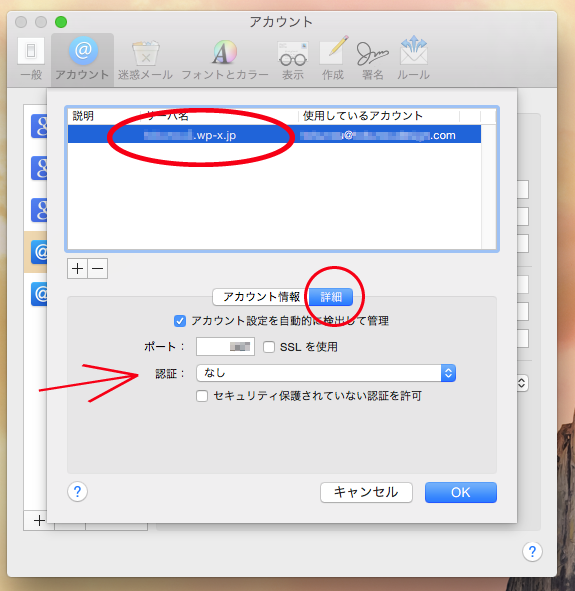 メールサーバを選び、「詳細」をクリック。「認証」のプルダウンメニューがある。パラパラっと開くメニューから、「パスワード」を選ぶ。
メールサーバを選び、「詳細」をクリック。「認証」のプルダウンメニューがある。パラパラっと開くメニューから、「パスワード」を選ぶ。
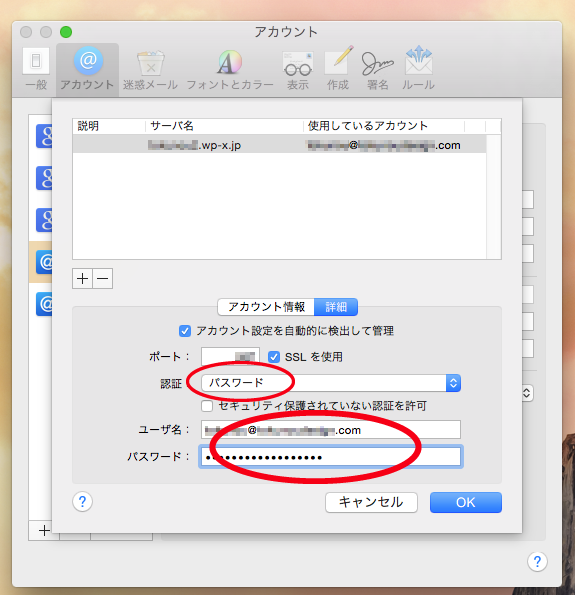 入力フォームがあるので、ユーザ名の欄にはつくったメールアドレスを入力。パスワードの欄には、メモしておいたパスワードを入力(wpXの管理パネルでメールアドレスを設定したときに画面に表示された。もしメモし忘れたら、また管理画面まで行って、パスワードを再設定する)。
入力フォームがあるので、ユーザ名の欄にはつくったメールアドレスを入力。パスワードの欄には、メモしておいたパスワードを入力(wpXの管理パネルでメールアドレスを設定したときに画面に表示された。もしメモし忘れたら、また管理画面まで行って、パスワードを再設定する)。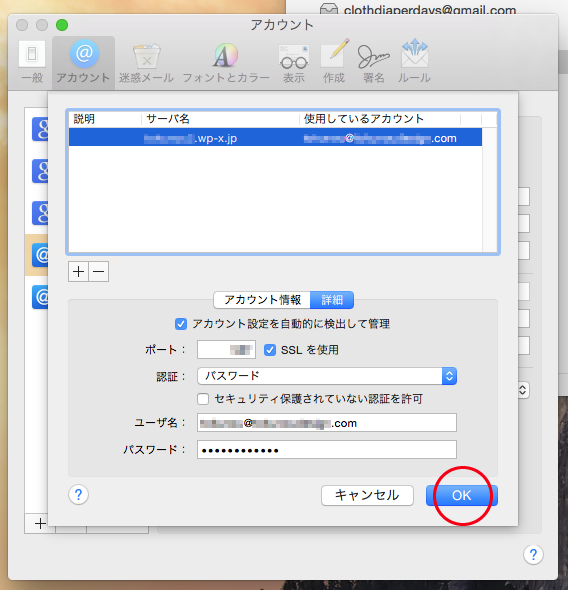 右下の「OK」をクリックする。
右下の「OK」をクリックする。